outlook是微软办公软件套装的组件之一,它为用户带来了多种实用的功能,让用户除了用来收发电子邮件以外,还可以用来管理联系人信息、记日记、分配任务等,能够帮助用户管理好重要的电子邮件并处理好工作事务,所以outlook软件吸引了不少的用户前来下载使用,当用户在使用outlook软件时,为了方便第一时间处理新接收的邮件,就可以设置邮件到达时显示邮件通知的功能,只需打开选项窗口并点击邮件选项卡,接着勾选邮件到达板块中的显示桌面通知选项即可解决问题,那么接下来就让小编来向大家分享一下outlook设置邮件到达时显示邮件通知的方法教程吧,希望用户在看了小编的教程后,能够从中获取到有用的经验。
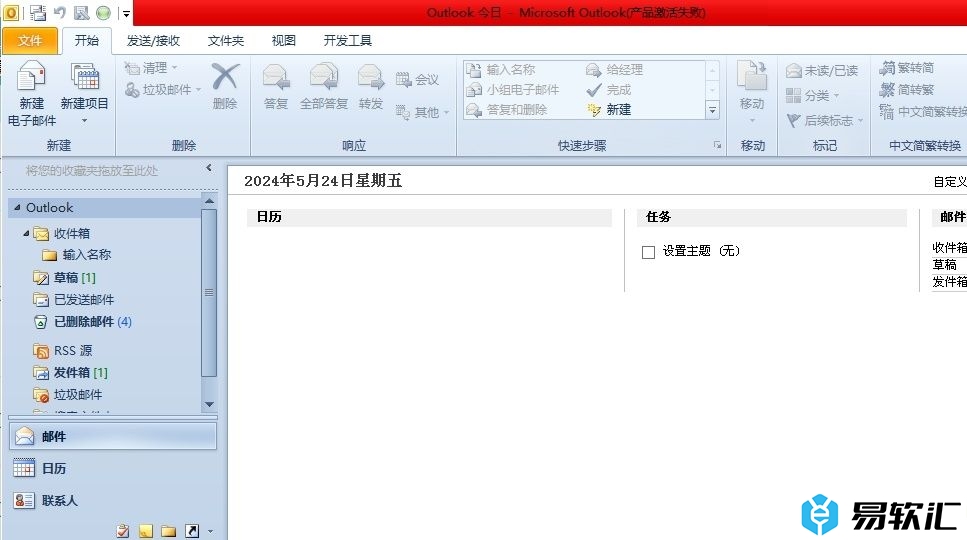
方法步骤
1.用户在电脑上打开outlook软件,并在菜单栏中点击文件选项,将会弹出下拉选项卡,用户点击选项功能
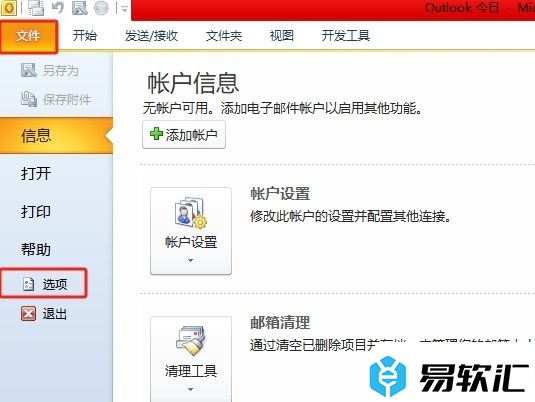
2.进入到outlook选项窗口中,用户将左侧的选项卡切换到邮件选项卡上
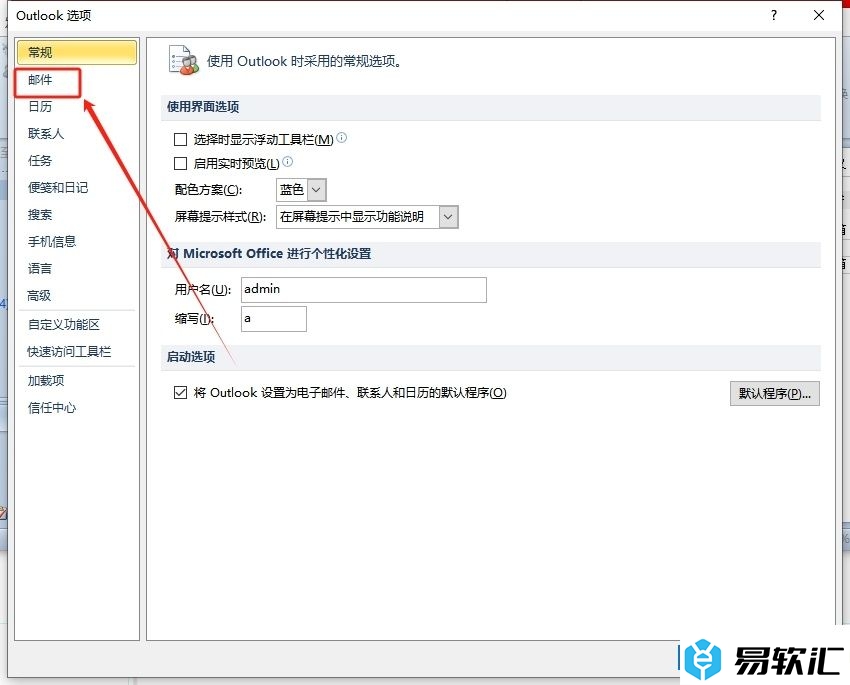
3.这时在显示出来的功能板块中,用户在邮件到达板块中勾选显示桌面通知选项即可解决问题
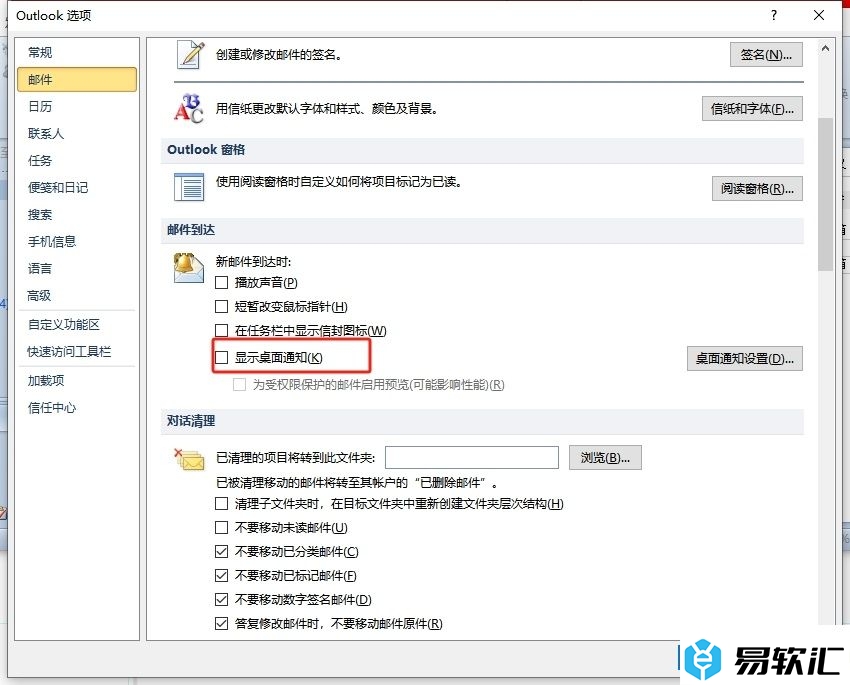
4.完成上述操作后,用户直接在窗口的右下角按下确定按钮就可以了
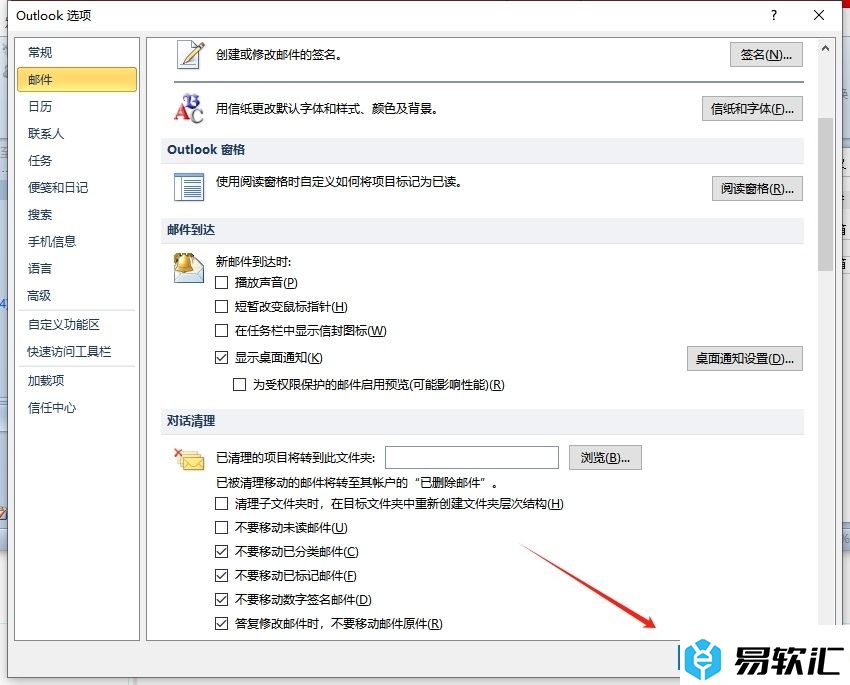
以上就是小编对用户提出问题整理出来的方法步骤,用户只需打开首选项窗口并点击邮件选项卡,接着勾选显示桌面通知选项即可解决问题,方法简单易懂,因此感兴趣的用户可以跟着小编的教程操作试试看。






